华为路由器怎么修改wifi密码
- 时间:2017-02-24 17:55
- 来源:下载吧
- 编辑:xwgod
华为路由器怎么修改wifi密码?一起来看看吧
华为路由器wifi密码怎么改
第一步、获取华为路由器设置网址
华为路由器的设置网址,又叫做登录地址、登录IP地址、WEB地址等。这个信息可以在华为路由器底部的标签(铭牌)中查看到,如下图所示,设置网址是:192.168.3.1

查看华为路由器的设置网址
注意问题:不同型号的华为路由器,设置网址可能会不一样。所以,请自行在标签中查看,你的这台华为路由器的设置网址是多少。
第二步、登录到华为路由器设置页面
1、请在浏览器中输入:192.168.3.1 并按下回车按键

在浏览器中输入设置网址:192.168.3.1
2、在弹出的登录窗口中输入默认的用户名:admin,默认密码:admin,登录。
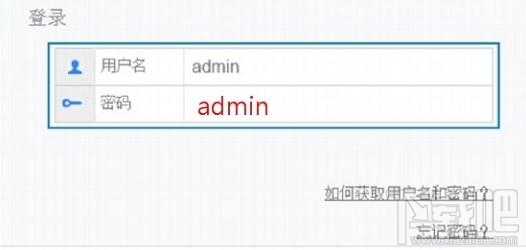
输入密码登录到设置界面
重要说明:
(1)、华为路由器的默认登录用户名、登录密码,也可以在铭牌中查看的,如第一步中的图片所示。
(2)、如果用默认的密码无法登录,说明你的这台华为路由器,之前已经修改了登录密码;此时,你需要输入修改之后的密码,才能够登录到设置页面。
(3)、如果你忘记了修改后的登录密码,或者不是你自己修改的。那么此时的解决办法是,把这台华为路由器恢复出厂设置,然后用默认密码登录到设置页面,再重新设置路由器联网,重新设置无线wifi。
第三步、重新设置华为路由器WiFi密码
登录到华为路由器的设置界面后,请依次点击“家庭网络”>“无线网络设置”>“无线加密设置”>然后重新设置“WiFi密码”>点击“保存”。
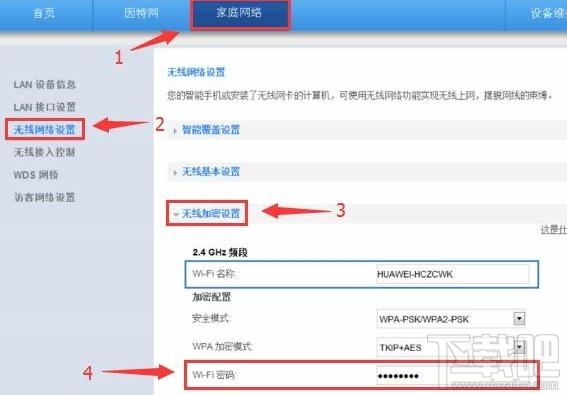
重新设置华为路由器WiFi密码
注意问题:
(1)、WiFi密码,建议用大写字母+小写字母+数字+符号的组合来设置,且密码的长度不得小于8位。
(2)、安全模式,一定要选择:WPA-PSK/WPA2-PSK 这一个选项。
- 怎么修改无线路由器密码 无线路由器密码修改方法
- 华为路由器升级异常变砖无法开机的解决方法
- 鼠标自动移动的处理方法
- 天玑1000和天玑800哪款好?天玑1000和天玑800相当于骁龙多少
- 低配版Air2怎么样?小米蓝牙耳机Air2 SE详细评测
- 谷歌PixelBuds2和AirPods哪个好?PixelBuds2和AirPods区别对比
- 小天才电话手表怎么解绑?小天才手表解除绑定的技巧
- OPPO Watch手表录音功能怎么用? OPPO手表录音功能的使用方法
- OPPO Watch手表可以付款吗?OPPO手表支付功能的用法
- Switch游戏可以转移到SD卡上吗?NS游戏迁移到内存卡方法
- 一加Bullets Wireless Z无线耳机怎么样?Bullets Wireless Z耳机配置介绍
- OPPO Watch手表如何打电话?OPPO手表打电话的方法
最近更新
-
 淘宝怎么用微信支付
淘宝怎么用微信支付
淘宝微信支付怎么开通?9月5日淘宝公示与微信
- 2 手机上怎么查法定退休时间 09-13
- 3 怎么查自己的法定退休年龄 09-13
- 4 小红书宠物小伙伴怎么挖宝 09-04
- 5 小红书AI宠物怎么养 09-04
- 6 网易云音乐补偿7天会员怎么领 08-21
人气排行
-
 最新显卡天梯图2018 2018年12月显卡天梯图
最新显卡天梯图2018 2018年12月显卡天梯图
下载吧小编为大家带来新的显卡天梯图(最新版)。我们知道显卡天
-
 最新CPU天梯图2018 2018年11月CPU天梯图
最新CPU天梯图2018 2018年11月CPU天梯图
下载吧小编为大家带来的CPU天梯图(最新版)。我们知道CPU天梯图
-
 笔记本显卡天梯图 2018年3月笔记本显卡天梯图
笔记本显卡天梯图 2018年3月笔记本显卡天梯图
下载吧每月为大家带来的笔记本显卡天梯图,目前更新到2017年6月。
-
 10秒破解某TP-Link路由器后台管理员密码
10秒破解某TP-Link路由器后台管理员密码
TP-Link新出的路由器要想登录管理后台,就必须得知道路由器主人初
-
 电脑插上耳机没声音怎么办?电脑耳机没声音怎么设置?
电脑插上耳机没声音怎么办?电脑耳机没声音怎么设置?
电脑插上耳机没声音怎么办?电脑耳机没声音怎么设置?有时候我们在
-
 电脑处理器天梯图2018,桌面级2018CPU天梯图
电脑处理器天梯图2018,桌面级2018CPU天梯图
2018年电脑处理器天梯图,是桌面级CPU天梯图。想买新笔记本和电脑
-
 tplogin.cn打不开解决教程
tplogin.cn打不开解决教程
TP-Link路由器的管理后台登录界面地址已经由原来的192.168.1.1变
-
 win7系统插入耳机后没声音怎么办 耳机插入电脑后没声音解决方法
win7系统插入耳机后没声音怎么办 耳机插入电脑后没声音解决方法
电脑插入耳机却没有声音,这对于我们平时用电脑听音乐很不方便。
-
 9月显卡天梯图2017 桌面级显卡天梯图
9月显卡天梯图2017 桌面级显卡天梯图
9月显卡天梯图2017桌面级显卡天梯图。9月是开学季,准备上大学的
-
 360随身wifi一直卡在“开启中”怎么办 360随身wifi在开启中解决方法
360随身wifi一直卡在“开启中”怎么办 360随身wifi在开启中解决方法
360随身wifi推出后一直深受大家的喜爱,信号强,把360随身wifi插
